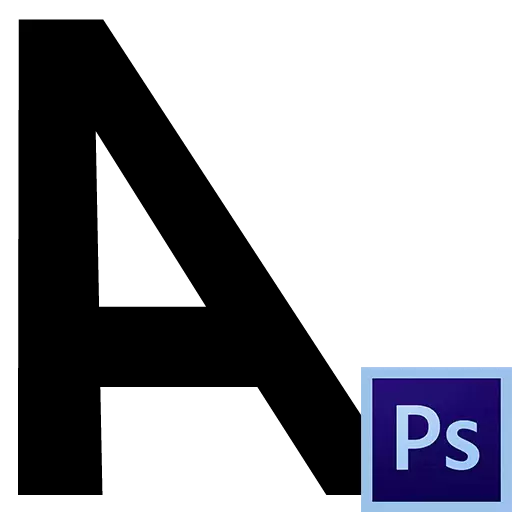
Oprettelse og redigering af tekster i Photoshop er ikke svært. Sandt nok er der en "men": Du skal have visse viden og færdigheder. Alt dette kan du få, studere lektionerne på Photoshop på vores hjemmeside. Vi dedikerer den samme lektion til en af de typer af tekstbehandling - tilbøjelig tegning. Derudover skaber vi buet tekst på arbejdskredsløbet.
Tilbøjelig tekst.
Du kan vippe teksten i Photoshop på to måder: gennem paletten Tegnindstillinger eller ved hjælp af den gratis transformationsfunktion "Tilt". På den første måde kan teksten kun vippes på en begrænset vinkel, den anden begrænser ikke os.Metode 1: Palette symbol
Om denne palette beskrives detaljeret i lektionen for at redigere teksten i Photoshop. Den indeholder forskellige fine fontindstillinger.
Lektie: Opret og rediger tekster i Photoshop
I palævinduet kan du vælge en skrifttype, der har skrånende glyfer i dit sæt (kursiv), eller brug den tilsvarende knap ("pseudocoustic"). Desuden kan du vippe den forbandede skrifttype ved hjælp af denne knap.

Metode 2: Tilt
I denne metode anvendes den gratis transformationsfunktion kaldet "tilt".
1. Tryk på tekstlaget, tryk på CTRL + T-tastekombinationen.
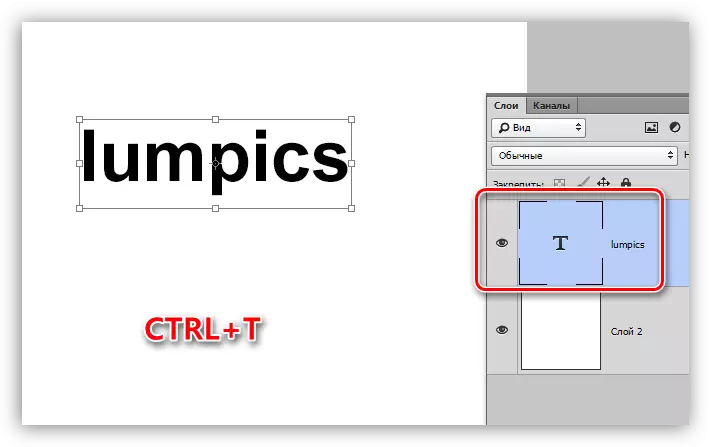
2. Klausul PCM hvor som helst i lærredet og vælg punktet "Tilt".
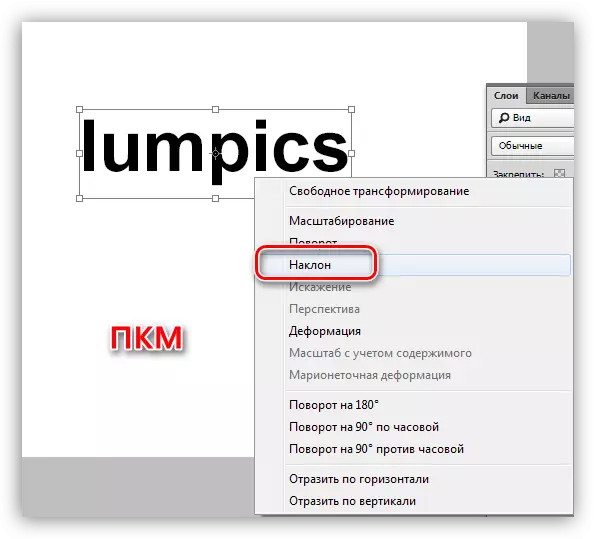
3. Tekstens hældning udføres ved hjælp af den øverste eller nederste række af markører.
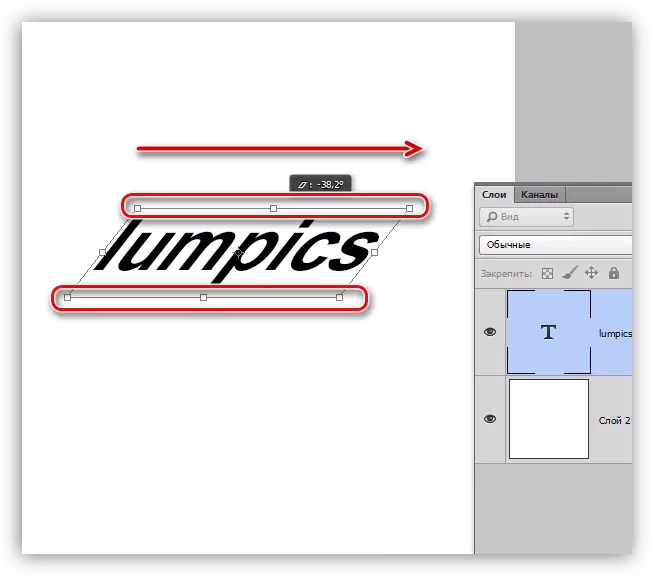
Buet tekst.
For at gøre buet tekst, skal vi bruge en arbejdsskive, der er oprettet ved hjælp af penværktøjet.
Lektie: Pen værktøj i Photoshop - teori og praksis
1. Tegn arbejdskonturen med penen.
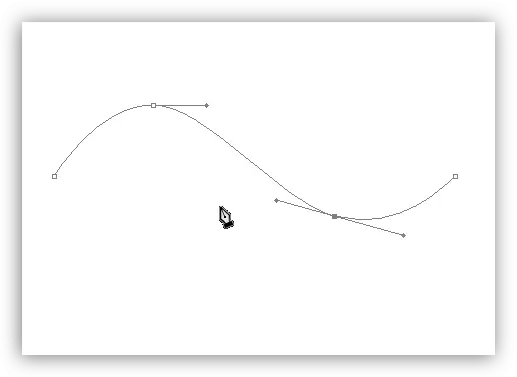
2. Tag værktøjet "Horisontalt tekst" og opsummer markøren til konturen. Signalet til det faktum, at du kan skrive teksten, er at ændre typen af markør. Det skal vises en bølgete linje.
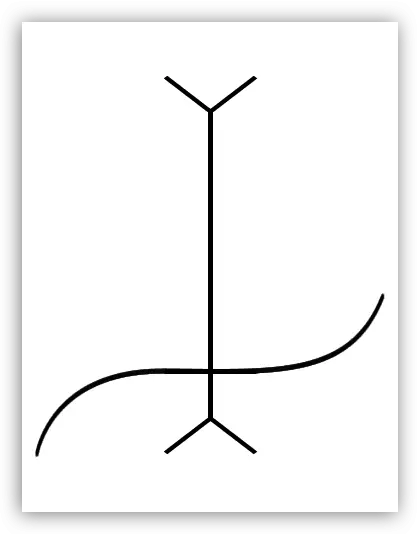
3. Vi sætter markøren og skriver den nødvendige tekst.
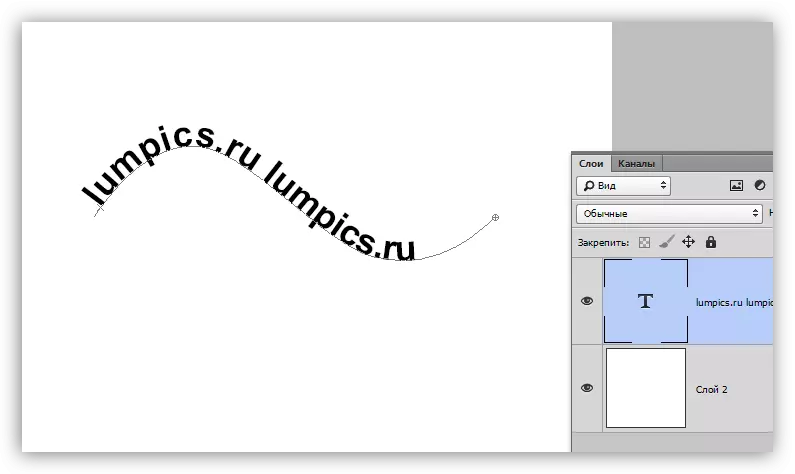
I denne lektion studerede vi flere måder at skabe skråt, såvel som buet tekst.
Hvis du planlægger at udvikle site design, skal du huske på, at i dette arbejde kan du kun bruge den første måde at hældning af teksten på, og uden at bruge den "pseudo-fri knap", da dette ikke er en standard skrifttype indskrift.
